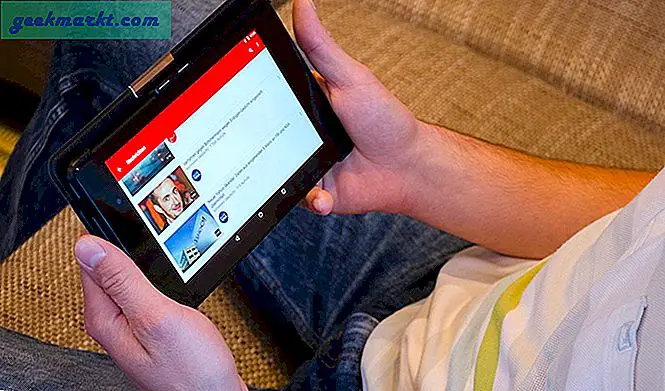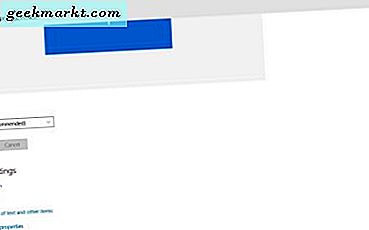
Windows 10 enthält eine Vielzahl von Anzeigeanpassungsoptionen. Es hat Anzeigeoptionen in seiner neuen App "Einstellungen" zusammen mit denen, die normalerweise in der Systemsteuerung enthalten sind. So können Sie Ihre Auflösung in Windows 10 konfigurieren und einige andere Anzeigeeinstellungen anpassen.
Überprüfen Sie zuerst einige der Optionen in der App "Einstellungen", indem Sie mit der rechten Maustaste auf den Desktop klicken und " Einstellungen anzeigen" auswählen. Dadurch werden die unten gezeigten App-Anzeigeoptionen der Einstellung geöffnet. Dort können Sie die Helligkeitseinstellungen anpassen, indem Sie die Helligkeitsanzeige anpassen .

Wählen Sie dort Erweiterte Anzeigeeinstellungen, um die Optionen im Schnappschuss direkt darunter zu öffnen. Dazu gehört ein Auflösungsmenü, in dem Sie die Auflösungseinstellungen für Ihren Bildschirm auswählen können. Wählen Sie eine Auflösung und klicken Sie auf die Schaltfläche Übernehmen für eine Vorschau davon. Dann werden Sie gefragt, ob Sie die Auflösungseinstellungen beibehalten möchten. Wenn Sie Ja nicht auswählen, wird die ursprüngliche Auflösung wiederhergestellt.

Beachten Sie, dass das Dropdown-Menü Auflösung möglicherweise nicht alle unterstützten Auflösungen enthält. Klicken Sie auf Adaptereigenschaften anzeigen und Alle Modi auflisten, um das unten gezeigte Fenster zu öffnen. Dazu gehört eine vollständige Liste aller unterstützten Auflösungen.

Um die Auflösungseinstellungen über die Systemsteuerung zu wählen, drücken Sie Win + R und geben Sie 'Systemsteuerung' in Ausführen ein, um sie zu öffnen. Sie können auf Anzeige > Auflösung anpassen klicken, um das folgende Fenster zu öffnen. Die Auflösungsoptionen sind etwas begrenzter als die in der App "Einstellungen". Wählen Sie eine Einstellung aus dem Dropdown-Menü Auflösung und drücken Sie Übernehmen .

Die meisten wählen wahrscheinlich die höchste Auflösung, die sie mit diesen Optionen erreichen können. Beachten Sie jedoch, dass höhere Anzeigeeinstellungen mehr RAM erfordern. Wenn Sie die Auflösung ein wenig reduzieren, werden auch RAM und Systemressourcen frei, was auch Ihren Desktop oder Laptop beschleunigen könnte.